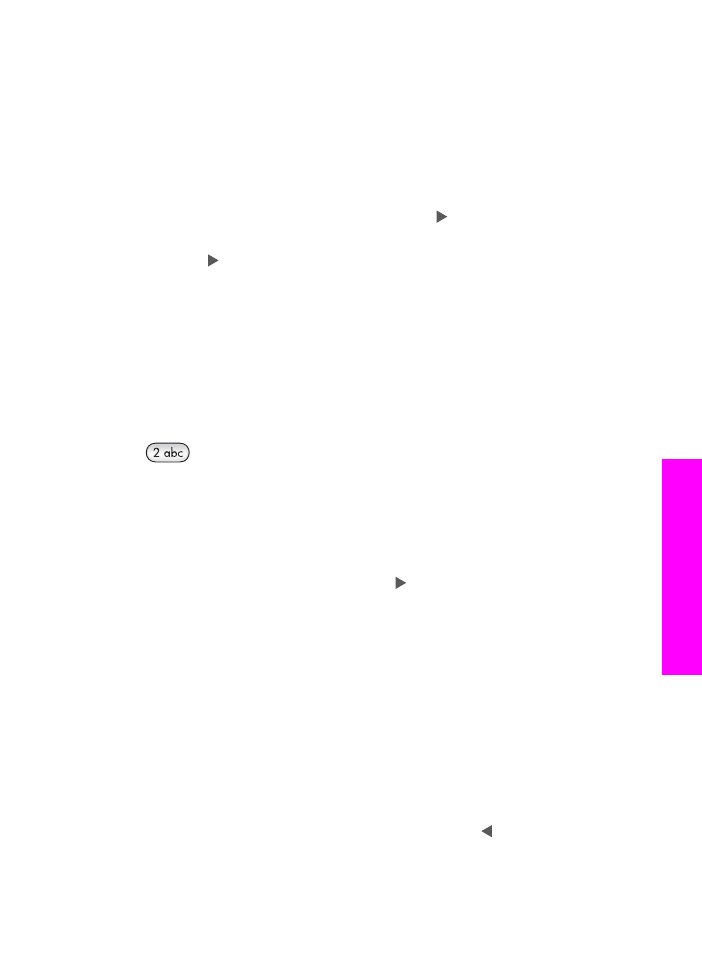
Ievadīt tekstu, izmantojot papildtastatūru kontrolpanelī
Tekstu vai simbolus jūs varat arī ievadīt, izmantojot papildtastatūru kontrolpanelī. Jūsu
izvēlētās vienības tiks parādītas vizuālajā tastatūrā krāsu grafikas displejā.
●
Spiediet papildtastatūras ciparus, kuri atbilst vārda burtiem. Piemēram, burti a, b
un c atbilst ciparam 2, kā tas redzams turpinājumā parādītajā pogā.
●
Lai apskatītu pieejamos simbolus, spiediet taustiņu vairākas reizes.
Piezīme
Atkarībā no jūsu valodas un valsts/reģiona, iespējams, ka ir pieejami
papildus simboli.
●
Pēc tam, kad parādās pareizais burts, nogaidiet, līdz kursors automātiski
pavirzīsies pa labi, vai nospiediet taustiņu . Nospiediet uz cipara, kas atbilst
vārda nākamajam burtam. Spiediet pogu vairākas reizes, līdz parādās
nepieciešamais burts. Vārda pirmais burts automātiski tiek pārveidots par lielo
burtu.
●
Lai ieliktu atstarpi, nospiediet
Space (atstarpe) (#)
.
●
Lai ievadītu pauzi, nospiediet
Symbols (simbols) (*)
. Starp cipariem tiek
parādīta svītra.
●
Lai ievadītu kādu simbolu, piemēram, @, atkārtoti nospiediet
Symbols (simbols)
(*)
, lai virzītos pa esošo simbolu sarakstu, kas ir: zvaigznīte (
*
), svītra (
-
), & zīme
(
&
), punkts (
.
), slīpsvītra (
/
), apaļās iekavas
( )
, apostrofs (
'
), vienādības zīme (
=
),
skaitļa zīme (
#
), @ zīme
@
), apakšējā svītra
_
), plus zīme
+
), izsaukuma zīme
!
),
semikols (
;
), jautājuma zīme (
?
), komats (
,
), kols (
:
), procentu zīme (
%
), un
tuvinājuma zīme (
~
).
●
Ja ir pieļauta kļūda, nospiediet kādu no bultu pogām, lai vizuālajā tastatūrā
izvēlētos
Clear (nodzēst)
, un pēc tam nospiediet
OK
. Ja jūs neatrodaties
vizuālajā tastatūrā, uz kontrolpaneļa nospiediet taustiņu .
●
Kad teksta, ciparu vai simbolu ievade ir pabeigta, nospiediet kādu no bultu
pogām, lai vizuālajā tastatūrā izvēlētos
Done (paveikts)
, un pēc tam nospiediet
OK
.
Lietotāja rokasgrāmata
101
Faksa
funkciju
izmantošana